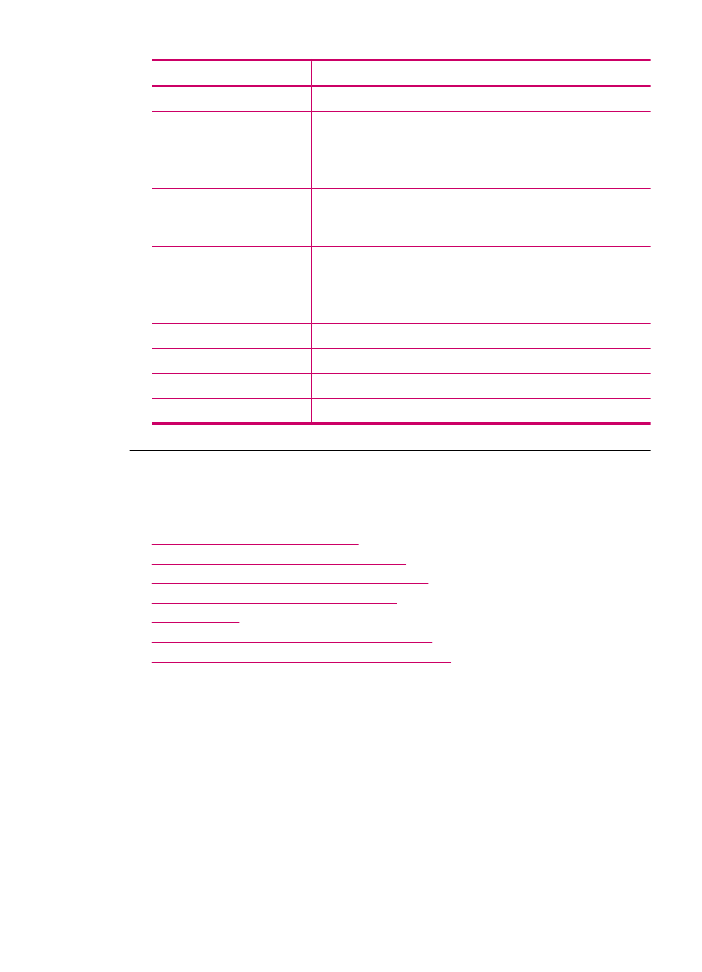
Rješavanje problema kopiranja
Koristite ovaj odjeljak za rješavanje problema kopiranja:
•
Kopije su ili pretamne ili presvijetle
•
Ništa se ne dešava kad pokušam ispisivati
•
Dijelovi originala se ne pojavljuju ili su izrezani
•
Prilagodi stranici ne radi kako se očekuje
•
Ispis je prazan
•
Ispis bez obruba ima bijele dijelove oko rubova
•
Slika je izrezana kada radim kopiranje bez obruba
Kopije su ili pretamne ili presvijetle
Uzrok: Postavka Svjetlij./tamn. za HP All-in-One postavljena je na presvjetlo ili
pretamno.
Rješenje: Ugodite svjetlije ili tamnije kopije.
Ugađanje kontrasta kopije s upravljačke ploče
1.
Provjerite je li papir umetnut u ulaznu ladicu.
2.
Izvornik postavite s stranom za ispis okrenutom prema dolje na prednji lijevi kut
stakla ili stranom za ispis okrenutom prema gore u ladicu ulagača dokumenata.
Ako koristite ladicu za umetanje papira, postavite stranice tako da početak
dokumenta ulazi prvi.
(nastavak)
Rješavanje problema kopiranja
239
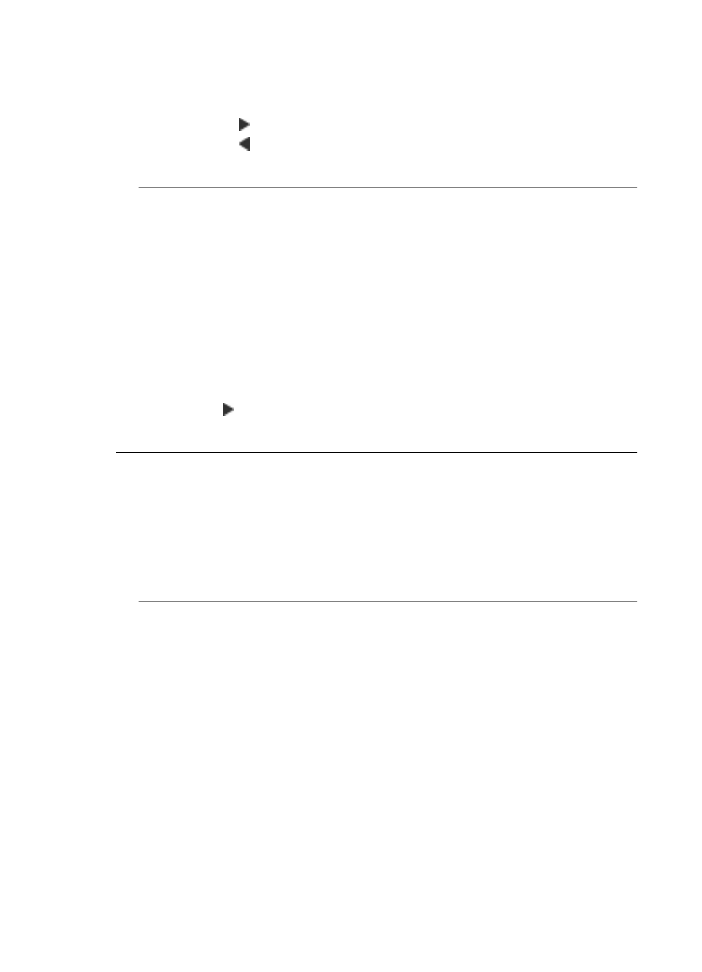
3.
U području Kopiranje pritisnite Izbornik više puta sve dok se ne pojavi Svjetlij./
tamn..
4.
Učinite nešto od sljedećeg:
•
Pritisnite za potamnjivanje kopije.
•
Pritisnite za posvjetljivanje kopije.
5.
Pritisnite Početak kopiranja - Crno-bijelo ili Početak kopiranja - U boji.
Uzrok: Uz pomoć Poboljšanja pokušajte popraviti takvu fotografiju.
Rješenje:
Kopiranje presvijetle fotografije
1.
Provjerite je li papir umetnut u ulaznu ladicu.
2.
Postavite original sa stranom za ispis okrenutom prema dolje na prednji desni kut
stakla.
Postavite fotografiju tako da duža stranica fotografije bude uz prednji rub stakla.
3.
U području Kopiranje pritisnite Izbornik više puta sve dok se ne pojavi
Poboljšanja.
4.
Pritiskajte dok se ne pojavi postavka Foto poboljšanja.
5.
Pritisnite Početak kopiranja - U boji.
Ništa se ne dešava kad pokušam ispisivati
Uzrok: Uređaj HP All-in-One je isključen.
Rješenje: Pogledajte HP All-in-One upravljačku ploču da biste vidjeli je li zaslon
prazan te Napajanje svijetli li gumb. Ako su ta dva uvjeta ispunjena HP All-in-One je
isključen. Provjerite je li kabel za napajanje spojen i uključen u utičnicu napajanja.
Pritisnite gumb Napajanje za uključivanje HP All-in-One.
Uzrok: Izvornik nije ispravno postavljen na staklo ili u ladicu za umetanje
dokumenata.
Poglavlje 11
240
Rješavanje problema
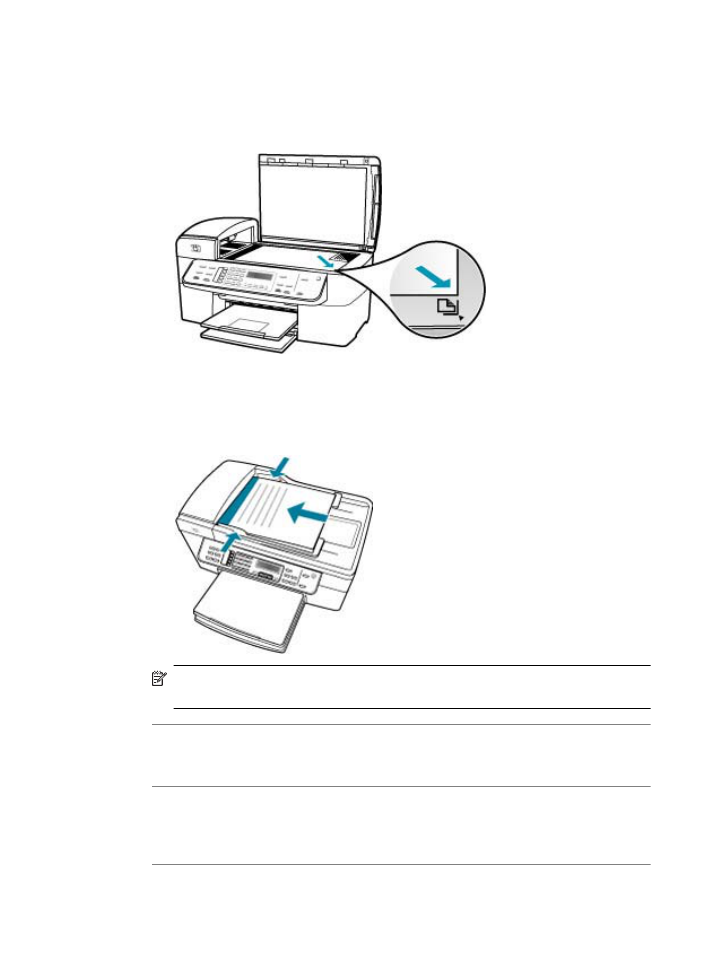
Rješenje: Izvornik stavite na staklo ili u ladicu za umetanje dokumenata.
•
Ako izvornik stavljate na staklo, postavite ga s otiskom okrenutim prema dolje u
desni prednji ugao kao što je prikazano dolje. Za kopiranje fotografije, postavite
je na staklo tako da duža stranica fotografije bude uz prednji rub stakla.
•
Ako izvornik ulažete u ulagač dokumenata, papir u ladicu stavite otiskom
okrenutim prema dolje, kao što je prikazano dolje. Stranice u ladicu stavite tako
da vrh dokumenta ulazi prvi.
Napomena
Ne postavljajte fotografije za kopiranje u ladicu za umetanje
dokumenata. Ako kopirate fotografiju, postavite je na staklo.
Uzrok: HP All-in-One možda je zauzet kopiranjem, ispisivanjem ili primanjem faksa.
Rješenje: Na zaslonu provjerite je li HP All-in-One zauzet.
Uzrok: HP All-in-One ne prepoznaje vrstu papira.
Rješenje: Ne koristite HP All-in-One za kopiranje na koverte ili druge papire koje
HP All-in-One ne podržava.
Uzrok: U HP All-in-One se zaglavio papir.
Rješavanje problema kopiranja
241
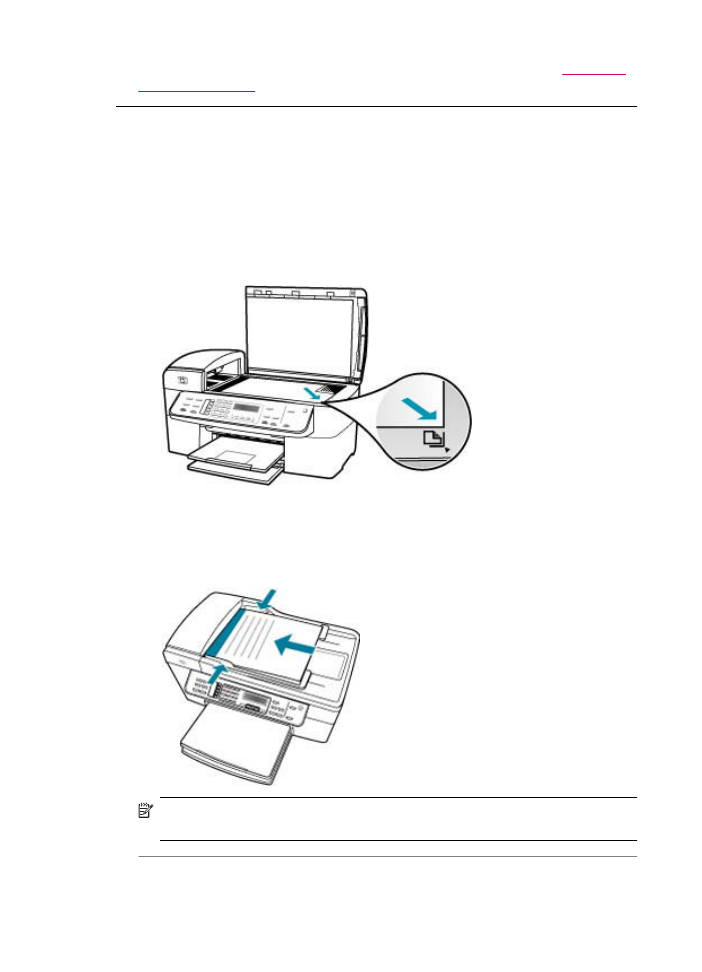
Rješenje: Za informacije o uklanjanju zaglavljenog papira pogledajte
Uklanjanje
zaglavljenog papira
.
Dijelovi originala se ne pojavljuju ili su izrezani
Uzrok: Izvornik nije ispravno postavljen na staklo ili u ladicu za umetanje
dokumenata.
Rješenje: Izvornik stavite na staklo ili u ladicu za umetanje dokumenata.
•
Ako izvornik stavljate na staklo, postavite ga s otiskom okrenutim prema dolje u
desni prednji ugao kao što je prikazano dolje. Za kopiranje fotografije, postavite
je na staklo tako da duža stranica fotografije bude uz prednji rub stakla.
•
Ako izvornik ulažete u ladicu za umetanje dokumenata, papir u ladicu stavite
otiskom okrenutim prema dolje, kao što je prikazano u nastavku. Stranice u ladicu
stavite tako da vrh dokumenta ulazi prvi.
Napomena
Ne postavljajte fotografije za kopiranje u ladicu za umetanje
dokumenata. Ako kopirate fotografiju, postavite je na staklo.
Uzrok: Izvornik ispunjava cijeli list.
Poglavlje 11
242
Rješavanje problema
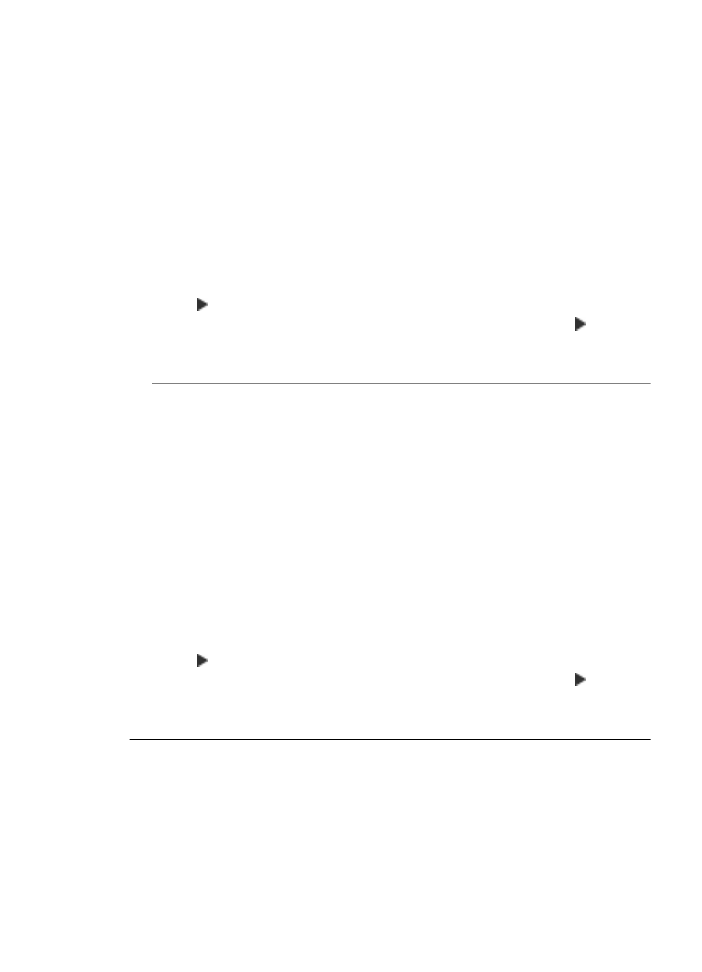
Rješenje: Ako slika ili tekst izvornika ispunjava cijeli list bez margina, koristite
značajku Prilagodi stranici za smanjivanje izvornika i spriječavanje neželjenog
rezanja teksta ili slike na rubovima lista.
Promjena veličine dokumenta s upravljačke ploče
1.
Provjerite je li papir umetnut u ulaznu ladicu.
2.
Izvornik postavite s stranom za ispis okrenutom prema dolje na prednji lijevi kut
stakla ili stranom za ispis okrenutom prema gore u ladicu ulagača dokumenata.
Ako koristite ladicu za umetanje papira, postavite stranice tako da početak
dokumenta ulazi prvi.
3.
U području Kopiranje pritisnite gumb Smanji/povećaj.
4.
Učinite nešto od sljedećeg:
•
Ako postavite originale u ladicu za umetanje papira ili na staklo, pritiskujte
dok se ne pojavi Puna stranica 91 %.
•
Ako postavite mali ili original pune veličine na staklo, pritiskujte dok se ne
pojavi Prilagodi stranici.
5.
Pritisnite Početak kopiranja - Crno-bijelo ili Početak kopiranja - U boji.
Uzrok: Original je veći od papira u ulaznoj ladici.
Rješenje: Ako je original je veći od papira u ulaznoj ladici, koristite značajku
Prilagodi stranici da biste ga smanjili kako bi odgovarao veličini papira u ulaznoj
ladici.
Promjena veličine dokumenta s upravljačke ploče
1.
Provjerite je li papir umetnut u ulaznu ladicu.
2.
Izvornik postavite s stranom za ispis okrenutom prema dolje na prednji lijevi kut
stakla ili stranom za ispis okrenutom prema gore u ladicu ulagača dokumenata.
Ako koristite ladicu za umetanje papira, postavite stranice tako da početak
dokumenta ulazi prvi.
3.
U području Kopiranje pritisnite gumb Smanji/povećaj.
4.
Učinite nešto od sljedećeg:
•
Ako postavite originale u ladicu za umetanje papira ili na staklo, pritiskujte
dok se ne pojavi Puna stranica 91 %.
•
Ako postavite mali ili original pune veličine na staklo, pritiskujte dok se ne
pojavi Prilagodi stranici.
5.
Pritisnite Početak kopiranja - Crno-bijelo ili Početak kopiranja - U boji.
Prilagodi stranici
ne radi kako se očekuje
Uzrok: Pokušavate povećati izvornik koji je premali.
Rješenje: Prilagodi stranici može uvećati izvornik samo za postotak koji dopušta
vaš model. (Maksimalan postotak razlikuje se ovisno o modelu.) Na primjer, možda
vaš model dopušta najveće uvećanje od 200%. Uvećavanjem fotografije za putovnicu
za 200% možda neće biti dovoljno da fotografija stane na cijelu stranicu lista.
Rješavanje problema kopiranja
243

Ako želite načiniti veliku kopiju malog izvornika, skenirajte izvornik na računalu,
promijenite mu veličinu u softveru HP Scan Pro, a zatim ispišite kopiju uvećane slike.
Uzrok: Izvornik nije pravilno postavljen na staklu.
Rješenje: Položite izvornik stranom za ispis okrenutom prema dolje na prednji
desni kut stakla, kako je to prikazano u nastavku. Za kopiranje fotografije, postavite
je na staklo tako da duža stranica fotografije bude uz prednji rub stakla.
Uzrok: Izvornik je postavljen u ladicu za umetanje dokumenata.
Rješenje: Ladicu za umetanje dokumenata ne možete koristiti sa značajkom
Prilagodi stranici. Da biste koristili značajku Prilagodi stranici, izvornik morate
staviti s otisnutom stranom prema dolje u prednji ugao stakla.
Uzrok: Nečistoća može ostati na staklu ili na stražnjoj strani poklopca dokumenta.
HP All-in-One pokušava prepoznati kao dio slike sve što se nalazi na staklu.
Rješenje: Isključite HP All-in-One, odspojite kabel napajanja i sa mekom tkaninom
obrišite staklo i stražnju stranu poklopca za dokumente.
Čišćenje stakla
1.
Isključite HP All-in-One i podignite poklopac.
2.
Očistite staklo mekom krpom ili spužvom lagano navlaženom neabrazivnim
sredstvom za čišćenje stakla.
Opreznost
Za čišćenje stakla nije dopuštena upotreba abrazivnih
sredstava, acetona, benzola ili tetraklorida, jer ga na taj način možete oštetiti.
Nemojte stavljati i nemojte prskati tekućinu izravno na staklo. Tekućina bi se
mogla zavući ispod stakla i oštetiti uređaj.
3.
Obrišite staklo suhom mekanom krpom da biste spriječili pojavu mrlja.
4.
Uključite HP All-in-One.
Poglavlje 11
244
Rješavanje problema
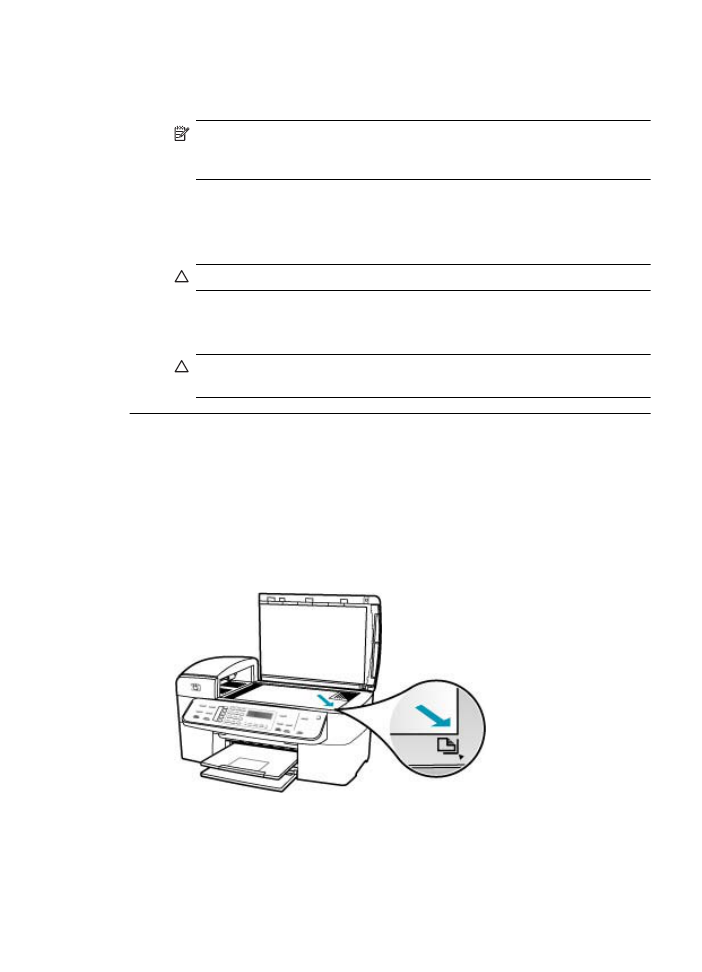
Čišćenje unutrašnjosti poklopca
1.
Isključite HP All-in-One, isključite kabel za napajanje i podignite poklopac
skenera.
Napomena
Zavisno od toga koliko dugo je uređaj HP All-in-One bez
napajanja, može doći do brisanja datuma i vremena. Kada ponovno spojite
kabel napajanja, trebat ćete ponovno namjestiti datum i vrijeme.
2.
Očistite bijelu traku mekanom krpom ili spužvom lagano navlaženom blagim
sapunom i toplom vodom.
Blago isperite traku kako bi oslabili prljavštinu. Ne trljajte traku.
3.
Osušite traku suhom i mekom krpom koja ne pušta vlakna.
Opreznost
Nemojte rabiti papirnate ubruse, jer oni mogu izgrebati traku.
4.
Ako je potrebno dodatno čišćenje ponovite prethodne korake koristeći alkohol za
čišćenje te dobro prebrišite traku vlažnom krpom kako bi otklonili sve ostatke
alkohola.
Opreznost
Pazite da ne prolijete alkohol po staklu ili spoljašnjim dijelovima
uređaja HP All-in-One, jer to može oštetiti uređaj.
Ispis je prazan
Uzrok: Izvornik nije ispravno postavljen na staklo ili u ladicu za umetanje
dokumenata.
Rješenje: Izvornik stavite na staklo ili u ladicu za umetanje dokumenata.
•
Ako izvornik stavljate na staklo, postavite ga s otiskom okrenutim prema dolje u
desni prednji ugao kao što je prikazano dolje. Za kopiranje fotografije, postavite
je na staklo tako da duža stranica fotografije bude uz prednji rub stakla.
Rješavanje problema kopiranja
245
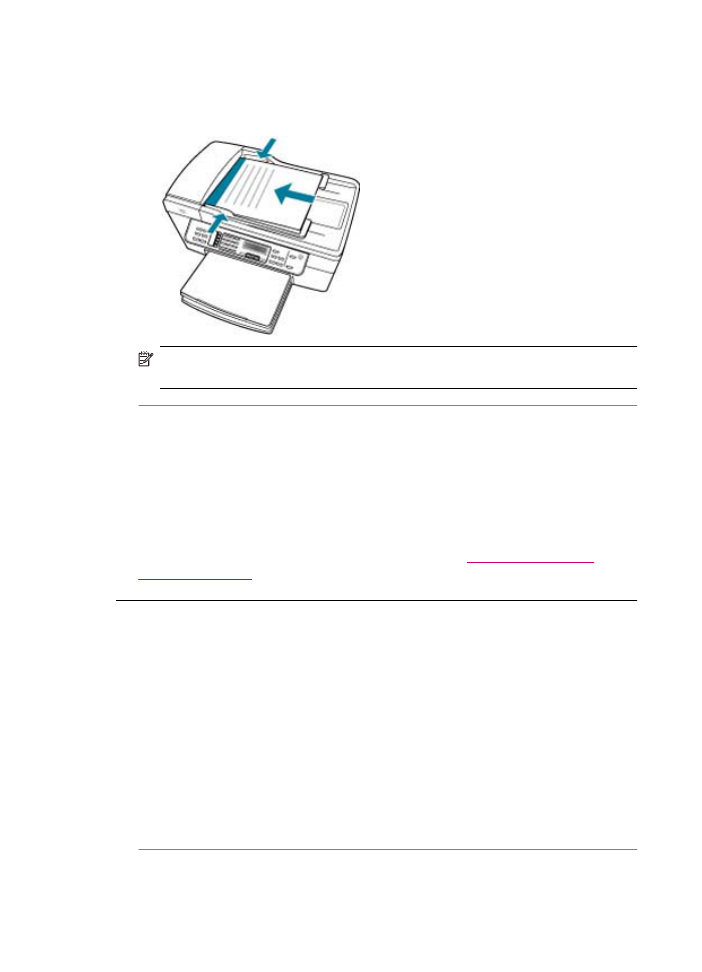
•
Ako izvornik ulažete u ladicu za umetanje dokumenata, papir stavite otiskom
okrenutim prema dolje, kao što je prikazano ispod. Stranice u ladicu stavite tako
da vrh dokumenta ulazi prvi.
Napomena
Ne postavljajte fotografije za kopiranje u ladicu za umetanje
dokumenata. Ako kopirate fotografiju, postavite je na staklo.
Uzrok: Spremnici s tintom se možda moraju čistiti ili su možda prazni.
Rješenje: Provjerite procijenjenu razinu tinte u spremnicima s tintom. Ako nestaje
tinte u spremnicima ili je nema, morate zamijeniti spremnike.
Ako je preostalo tinte u spremnicima, a problem je i dalje prisutan, ispišite izvješće
automatskog testiranja kako bi odredili je li problem u spremnicima s tintom. Ako
izvješće o automatskom testiranju ukazuje na problem, očistite spremnike za tintu.
Ako se problem ne riješi, možda trebate zamijeniti spremnik s tintom.
Za više informacija o spremnicima s tintom, pogledajte
Rješavanje problema
spremnika s tintom
.
Ispis bez obruba ima bijele dijelove oko rubova
Uzrok: Pokušavate načiniti kopiju bez obruba izvornika koji je premali.
Rješenje: Kad pokušavate ustvariti kopiju bez obruba izvornika koji je premali,
HP All-in-One uvećava izvornik za najviši dopušteni postotak. Zbog toga može ostati
prazni bijeli prostor oko rubova. (Maksimalan postotak razlikuje se ovisno o modelu.)
Ovisno o željenoj kopiji bez rubova koju pokušavate napraviti ovisi najmanja veličina
originala. Na primjer, ne možete uvećati fotografiju za putovnicu i stvoriti kopiju bez
rubova veličine letter.
Ako želite napraviti kopiju bez obruba veoma malog izvornika, skenirajte izvornik na
računalu, promijenite mu veličinu u HP-ovom softveru za skeniranje, a zatim ispišite
kopiju bez obruba uvećane fotografije.
Uzrok: Pokušavate napraviti kopiju bez obruba bez upotrebe foto papira.
Poglavlje 11
246
Rješavanje problema
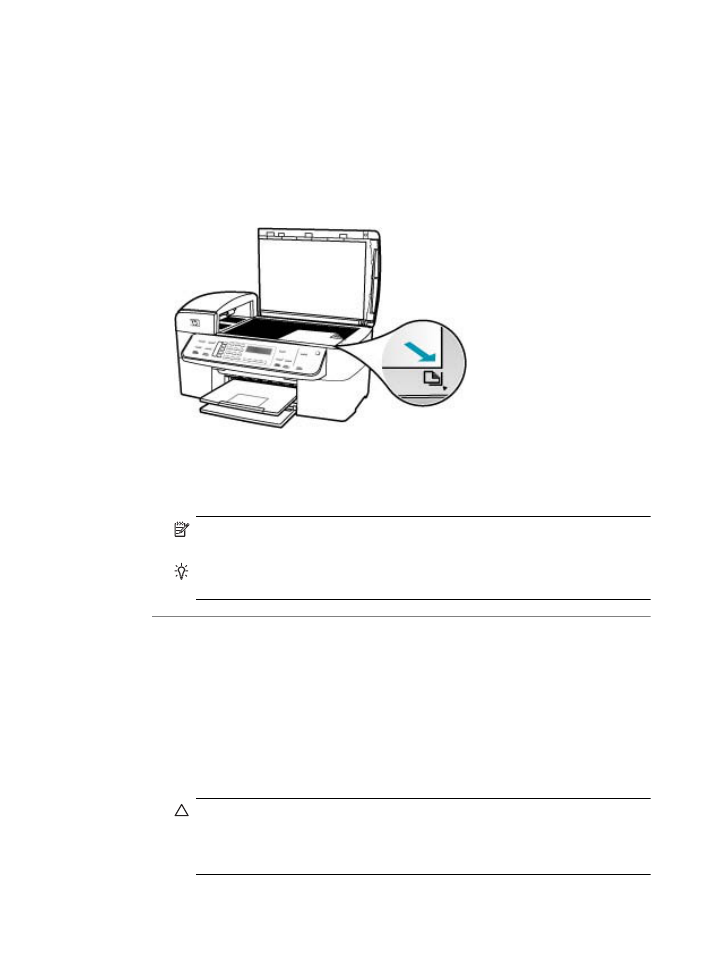
Rješenje: Za kopije bez obruba koristite foto papir.
Izrada kopije fotografije bez obruba s upravljačke ploče
1.
U ulaznu ladicu umetnite foto papir veličine 10 × 15 cm.
2.
Postavite original sa stranom za ispis okrenutom prema dolje na prednji desni kut
stakla.
Postavite fotografiju na staklo tako da njezin duži rub bude usklađen s prednjim
rubom stakla, kao što je označeno ucrtanim vodilicama uz rub stakla.
3.
Pritisnite Početak kopiranja - Crno-bijelo ili Početak kopiranja - U boji.
Uređaj HP All-in-One će izraditi kopije bez obruba originalne fotografije veličine
10 x 15 cm.
Napomena
Ako ste u ladicu za fotopapir umetnuli papir s jezičcem, jezičak
možete ukloniti s kopije fotografije nakon što se tinta u potpunosti osuši.
Naputak
Ako ispis nije bez obruba, postavite vrstu papira na Premium
Photo, a zatim pokušajte ponovno kopirati.
Uzrok: Nečistoća može ostati na staklu ili na stražnjoj strani poklopca dokumenta.
HP All-in-One pokušava prepoznati kao dio slike sve što se nalazi na staklu.
Rješenje: Isključite HP All-in-One, odspojite kabel napajanja i sa mekom tkaninom
obrišite staklo i stražnju stranu poklopca za dokumente.
Čišćenje stakla
1.
Isključite HP All-in-One i podignite poklopac.
2.
Očistite staklo mekom krpom ili spužvom lagano navlaženom neabrazivnim
sredstvom za čišćenje stakla.
Opreznost
Za čišćenje stakla nije dopuštena upotreba abrazivnih
sredstava, acetona, benzola ili tetraklorida, jer ga na taj način možete oštetiti.
Nemojte stavljati i nemojte prskati tekućinu izravno na staklo. Tekućina bi se
mogla zavući ispod stakla i oštetiti uređaj.
Rješavanje problema kopiranja
247
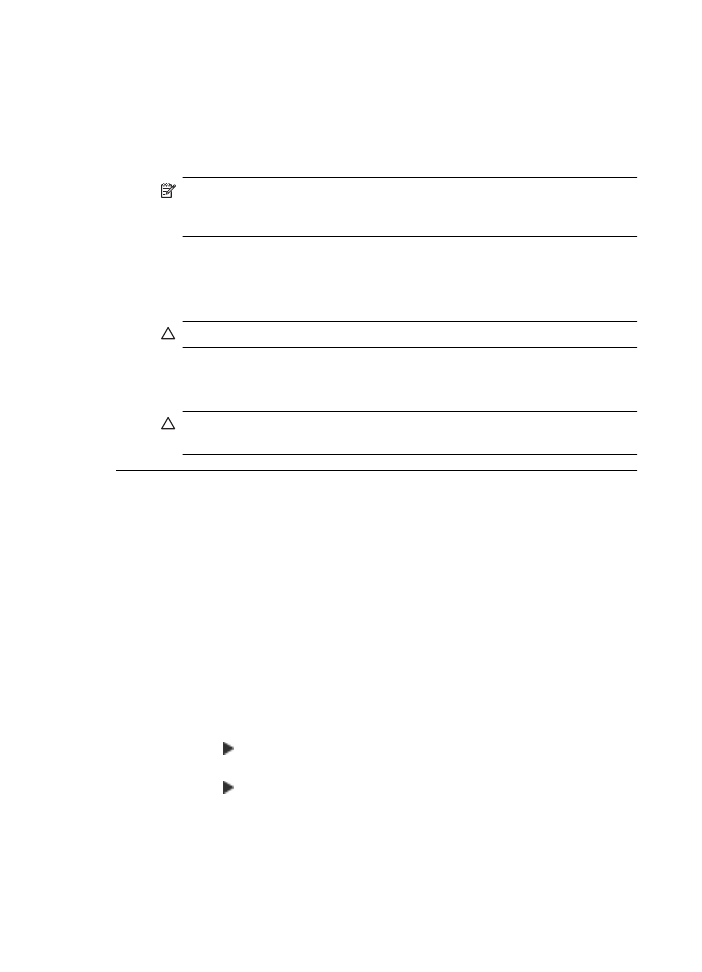
3.
Obrišite staklo suhom mekanom krpom da biste spriječili pojavu mrlja.
4.
Uključite HP All-in-One.
Čišćenje unutrašnjosti poklopca
1.
Isključite HP All-in-One, isključite kabel za napajanje i podignite poklopac
skenera.
Napomena
Zavisno od toga koliko dugo je uređaj HP All-in-One bez
napajanja, može doći do brisanja datuma i vremena. Kada ponovno spojite
kabel napajanja, trebat ćete ponovno namjestiti datum i vrijeme.
2.
Očistite bijelu traku mekanom krpom ili spužvom lagano navlaženom blagim
sapunom i toplom vodom.
Blago isperite traku kako bi oslabili prljavštinu. Ne trljajte traku.
3.
Osušite traku suhom i mekom krpom koja ne pušta vlakna.
Opreznost
Nemojte rabiti papirnate ubruse, jer oni mogu izgrebati traku.
4.
Ako je potrebno dodatno čišćenje ponovite prethodne korake koristeći alkohol za
čišćenje te dobro prebrišite traku vlažnom krpom kako bi otklonili sve ostatke
alkohola.
Opreznost
Pazite da ne prolijete alkohol po staklu ili spoljašnjim dijelovima
uređaja HP All-in-One, jer to može oštetiti uređaj.
Slika je izrezana kada radim kopiranje bez obruba
Uzrok: HP All-in-One izrezao je dio slike oko margina kopije da bi postigao ispis
bez rubova, bez promjene proporcija originala.
Rješenje: Ako fotografiju želite uvećati tako da stane na cijelu stranicu bez
izrezivanja rubova, upotrijebite Prilagodi stranici ili Puna stranica 91 % .
Postavljanje korisničke veličine s upravljačke ploče
1.
Provjerite je li papir umetnut u ulaznu ladicu.
2.
Postavite original sa stranicom za ispis okrenutom prema dolje na prednji desni
kut stakla.
Ako koristite ladicu za umetanje papira, postavite stranice tako da početak
dokumenta ulazi prvi.
3.
U području Kopiranje pritisnite gumb Smanji/povećaj.
4.
Pritiskajte dok se ne pojavi Korisničko 100 %.
5.
Pritisnite U redu.
6.
Pritiskajte ili rabite tipkovnicu za unos postotka smanjenja ili povećanja kopije.
(Minimalni ili maksimalni postotak promjene veličine kopije ovisi o modelu.)
7.
Pritisnite Početak kopiranja - Crno-bijelo ili Početak kopiranja - U boji.
Poglavlje 11
248
Rješavanje problema
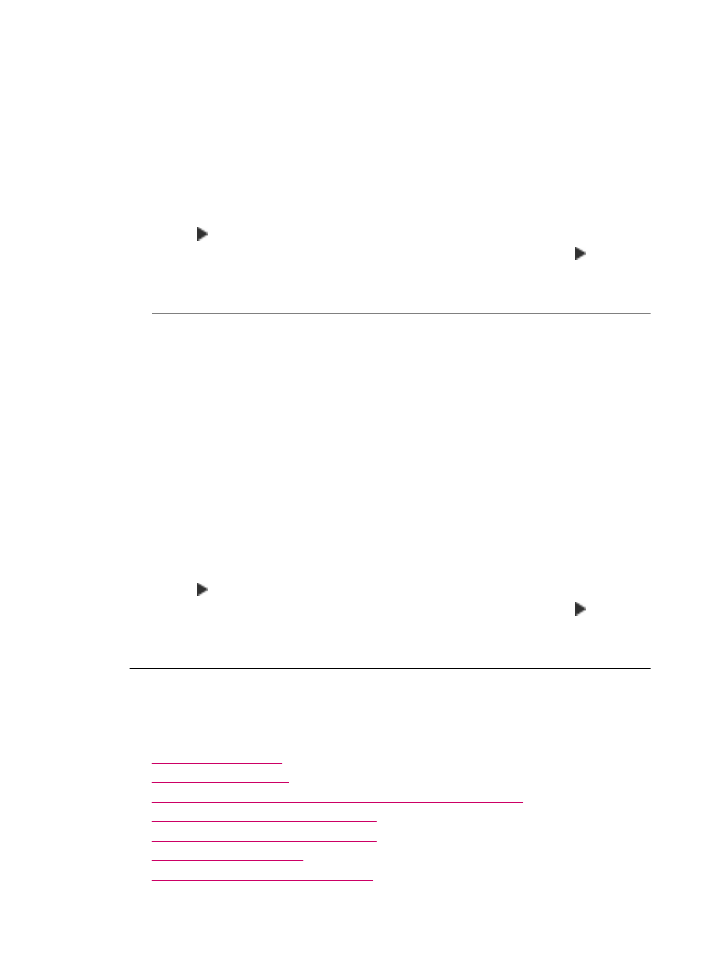
Promjena veličine dokumenta s upravljačke ploče
1.
Provjerite je li papir umetnut u ulaznu ladicu.
2.
Izvornik postavite s stranom za ispis okrenutom prema dolje na prednji lijevi kut
stakla ili stranom za ispis okrenutom prema gore u ladicu ulagača dokumenata.
Ako koristite ladicu za umetanje papira, postavite stranice tako da početak
dokumenta ulazi prvi.
3.
U području Kopiranje pritisnite gumb Smanji/povećaj.
4.
Učinite nešto od sljedećeg:
•
Ako postavite originale u ladicu za umetanje papira ili na staklo, pritiskujte
dok se ne pojavi Puna stranica 91 %.
•
Ako postavite mali ili original pune veličine na staklo, pritiskujte dok se ne
pojavi Prilagodi stranici.
5.
Pritisnite Početak kopiranja - Crno-bijelo ili Početak kopiranja - U boji.
Uzrok: Original je veći od papira u ulaznoj ladici.
Rješenje: Ako je original je veći od papira u ulaznoj ladici, koristite značajku
Prilagodi stranici da biste ga smanjili kako bi odgovarao veličini papira u ulaznoj
ladici.
Promjena veličine dokumenta s upravljačke ploče
1.
Provjerite je li papir umetnut u ulaznu ladicu.
2.
Izvornik postavite s stranom za ispis okrenutom prema dolje na prednji lijevi kut
stakla ili stranom za ispis okrenutom prema gore u ladicu ulagača dokumenata.
Ako koristite ladicu za umetanje papira, postavite stranice tako da početak
dokumenta ulazi prvi.
3.
U području Kopiranje pritisnite gumb Smanji/povećaj.
4.
Učinite nešto od sljedećeg:
•
Ako postavite originale u ladicu za umetanje papira ili na staklo, pritiskujte
dok se ne pojavi Puna stranica 91 %.
•
Ako postavite mali ili original pune veličine na staklo, pritiskujte dok se ne
pojavi Prilagodi stranici.
5.
Pritisnite Početak kopiranja - Crno-bijelo ili Početak kopiranja - U boji.